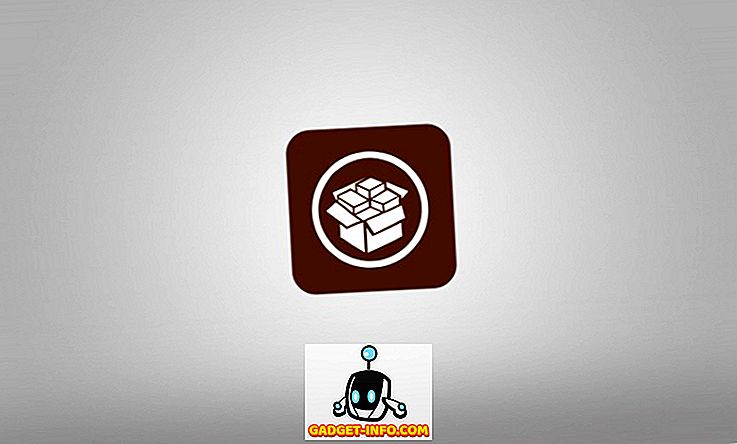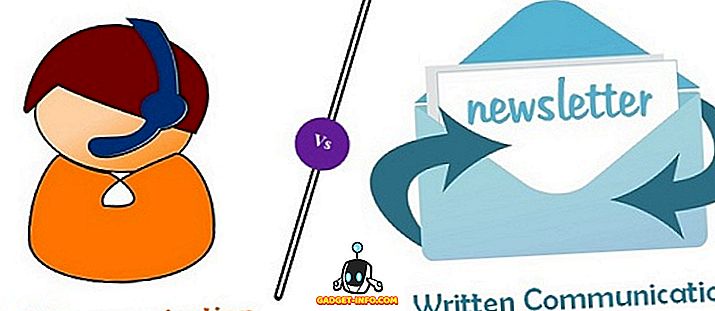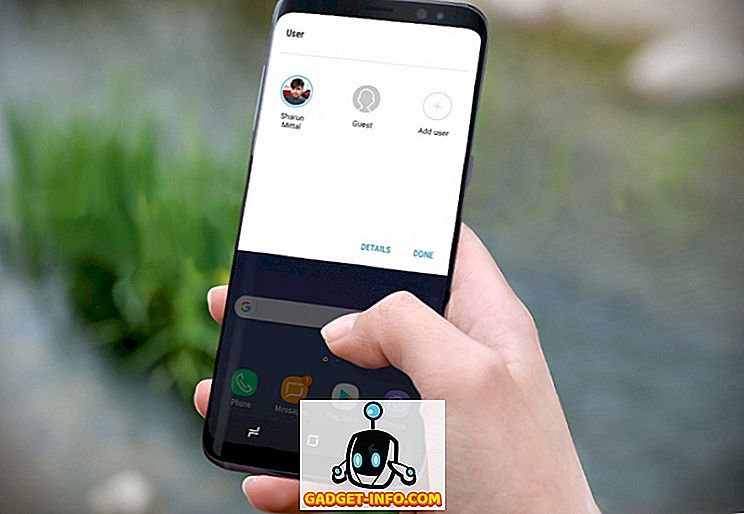Было время, когда браузер Mozilla Firefox шел рука об руку с Google Chrome, когда дело доходит до доли рынка. Однако многое изменилось, и Google Chrome теперь является бесспорным королем браузеров. Тонна расширений Chrome, которую размещает Интернет-магазин Chrome, является одной из различных причин доминирования Chrome. Хотя ряд расширений Chrome также доступны для Firefox, некоторые из них являются эксклюзивными для браузера Google. Тем не менее, у Mozilla есть новый трюк в рукаве.
Компания работает над поддержкой WebExtensions для Firefox, что сделает его совместимым со всеми расширениями Chrome. Что ж, мы уже видим плоды этой работы, поскольку уже есть довольно простой способ установить расширения Chrome для Firefox: Вот как это сделать:
1. Откройте Firefox и установите расширение Chrome Store Foxified.

2. По завершении перейдите в Интернет-магазин Chrome и найдите нужное расширение. Например, мы попытались установить расширение «Google Translate». Вы заметите, что на странице расширения есть кнопка « Добавить в Firefox ». Нажмите здесь.

3. Затем расширение будет загружено из Интернет-магазина Chrome и преобразовано в формат Firefox . Затем вы увидите множество вариантов установки или сохранения расширения.

4. Если вы планируете использовать надстройку в Firefox на постоянной основе, вы можете нажать « Sign Addon, затем Install ». Для этого варианта надстройка будет подписана, и для этого вам необходимо иметь учетную запись Firefox на addons.mozilla.org (AMO). Вы можете легко создать учетную запись, если у вас ее нет.
Если вы просто хотите временно использовать расширение Chrome в Firefox, вы можете нажать « Установить временно », и все готово. Однако расширение будет удалено из Firefox, если вы закроете браузер.

5. После создания учетной записи вы можете выбрать «Подписать дополнение, затем установить» или «Просто подписать и скачать», чтобы сохранить надстройку. Затем это дополнение будет загружено в AMO и подписано .

6. После того, как надстройка подписана, вы получите опции для сохранения или установки дополнения, вы увидите всплывающее окно слева вверху, нажмите кнопку «Установить», и расширение Chrome будет добавлено в Fire Fox. Затем вы можете нажать на расширение и использовать его так же, как в Chrome.

Примечание. Если у вас нет всплывающего окна, нажмите «Установить подписанное дополнение», и вы увидите его.

Хотя все расширения Chrome легко устанавливаются в Firefox с помощью этого метода, не все расширения Chrome работают. В нашем тестировании мы попробовали несколько расширений Chrome в Firefox, и лишь немногим удалось работать, и даже те, которые работали, не работали так, как нам хотелось бы. Учитывая тот факт, что проект WebExtensions все еще находится в разработке, мы можем ожидать улучшения в будущем.
Если вы хотите попробовать некоторые расширения Chrome, посмотрите наше видео на 10 полезных расширений Chrome:
Готовы попробовать Chrome Extensions на Firefox?
Инициатива WebExtensions, безусловно, поможет Mozilla удержать пользователей, уже использующих Firefox, но будет интересно посмотреть, удастся ли переместить людей из фильма в Chrome. Что ж, мы, безусловно, на это надеемся, поскольку любая конкуренция в сфере технологий - это победа для потребителей. Что ж, если вы не можете дождаться прибытия WebExtensions в полноценной форме, вы можете попробовать установить расширения Chrome в Firefox, используя вышеупомянутый метод. Просто держите свои ожидания на низком уровне, и вы можете даже удивиться. Дайте нам знать ваш опыт в разделе комментариев.